Top 5 Möglichkeiten zum Lesen von Mac-formatierten Laufwerken unter Windows
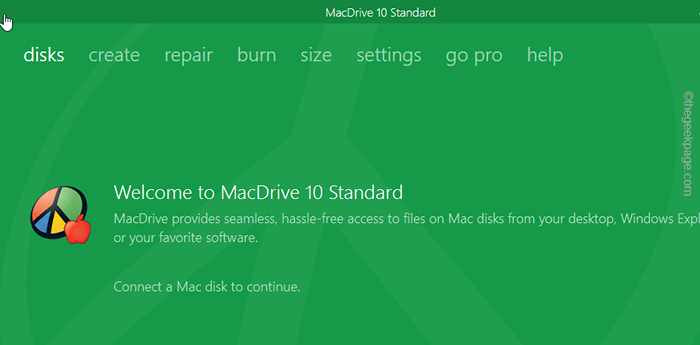
- 4835
- 760
- Henry Liebold
Mac-formatierte Laufwerke von iPhone/iPad oder macOS werden nicht unter Windows angezeigt. Wenn Sie also einige Dateien von Ihrem Windows -Computer in ein Apple -Produkt übertragen möchten, gibt es keine einfache Möglichkeit, dies zu tun. Dies liegt daran. Es gibt separate bezahlte und kostenlose Anwendungen, die diese technologische Lücke schließen können, und Sie können Ihre wichtigen Dateien problemlos von/auf Apple -Geräte übertragen.
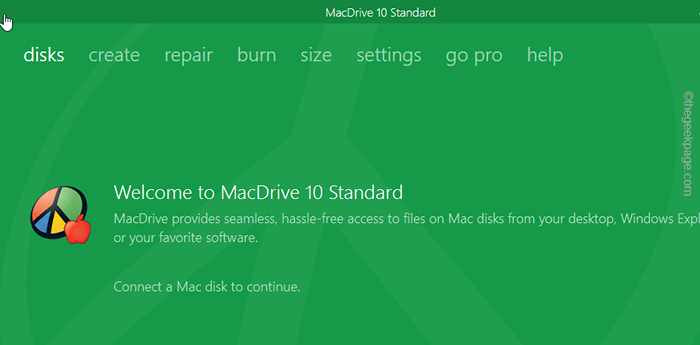
Möglichkeiten zum Lesen von APFs unter Windows
Es gibt viele Möglichkeiten, das APFS -Dateisystem auf Ihrem Windows -Computer zu lesen.
MacDrive
MacDrive ist ein bezahltes Dateiverwaltungs -Tool, mit dem Sie auf alle Ihre Apple -Dateien auf Ihrem Computer zugreifen können. Dies sind die Top -Merkmale von MacDrive -
1. Es ist sehr schnell, während der Schutz der Laufwerke intakt bleibt.
2. Es funktioniert sowohl mit APFs als auch mit HFS+ -Antriebe und Sie können Dateien direkt von Ihrem Windows auf ein Mac -Gerät übertragen.
3. Sie können die APFs und HFS+ -Abinen in einem Datei -Explorer -Format anzeigen.
Dieses Tool ist für eine 5-tägige kostenlose Testversion verfügbar und dann müssen Sie entweder eine Standardversion oder eine Pro-Version kaufen.
Paragon APFs für Windows
Paragon APFS ist ein weiteres Tool, mit dem Sie APFS -Laufwerke lesen/ schreiben können. Dieser unterstützt jedoch nicht die ältere HFS+ -Unterstützung. So werden ältere Mac -Laufwerke oder ältere iPads in Paragon nicht erscheint.
Dies ist ein kostenpflichtiges Tool für die Testversion, und dann müssen Sie es zur weiteren Verwendung kaufen.
Sie können Paragon APFs von hier direkt herunterladen.
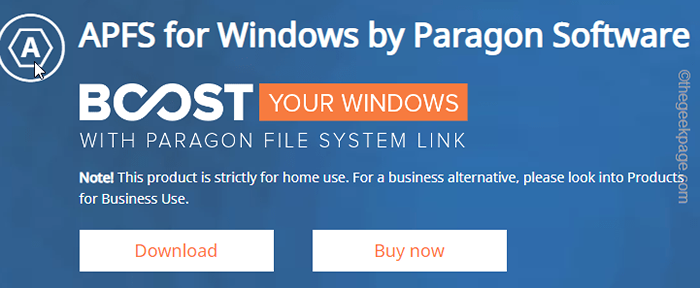
UFS -Explorer -Standardzugriff
Das UFS Explorer Standard Access Tool kann verwendet werden, um alle Arten von Dateien auf Ihrem Computer zu lesen. Dieses Tool ist wie die anderen beiden ein bezahltes Werkzeug.
Ein wesentlicher Vorteil dieses Tools gegenüber Paragon ist, dass es auch ein HFS+ Speichersystem lesen/schreiben kann.
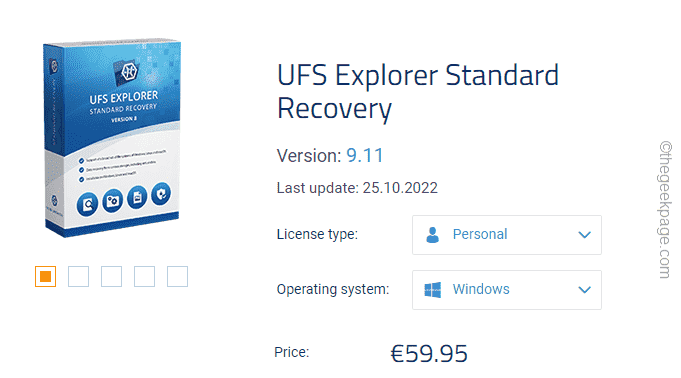
So lesen Sie nur HFS+ Laufwerke
Es gibt Tools zum Lesen/Schreiben von HFS+ Laufwerken kostenlos. Ja! Wenn Sie einige ältere Mac -Geräte herumliegen, können Sie sie mit einigen kostenlosen Tools lesen.
Für nur Lesezugriff -
Wenn Sie diese Dateien nur lesen müssen, können Sie einfach die HFS+ -Treiber für Windows installieren.
NOTIZ - Wenn Sie MacDrive oder Paragon auf Ihrem Computer installiert haben, können Sie diese Treiber nicht einfach installieren. In diesem Fall müssen Sie diese Programme von Ihrem Computer aus deinstallieren und dann die Treiber installieren.
1. Laden Sie das HFS+ Treiberpaket auf Ihrem Computer herunter.
Sie können das Paket mit bestimmten Links herunterladen.
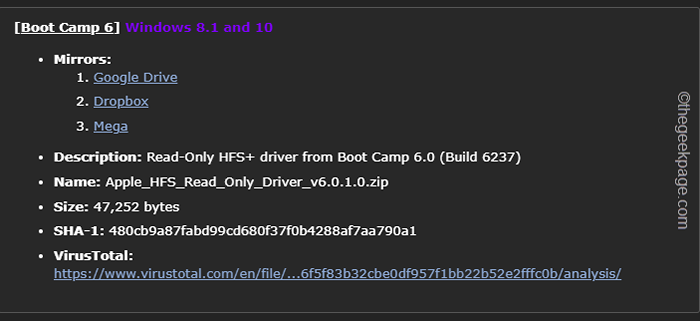
2. Jetzt, Extrakt Die "Apple_HFS_READ_ONLY_DRIVER_V6.0.1.0ZIP -Datei an einem Ort Ihrer Wahl.
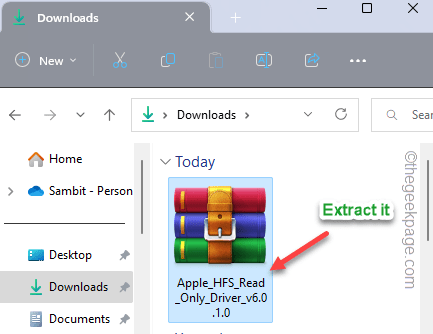
3. Gehen Sie zu dem Ort, an dem Sie die Zip -Datei extrahiert haben.
4. Hier kopieren Sie die Applshfs.sys Fahrer von hier.
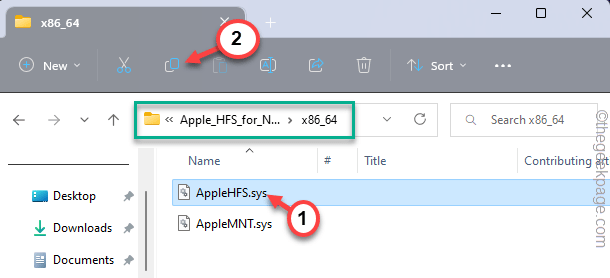
5. Kommen Sie jetzt zu diesem Ort -
C: \ Windows \ System32 \ Treiber
6. Sobald Sie hier sind, Paste der Fahrer.
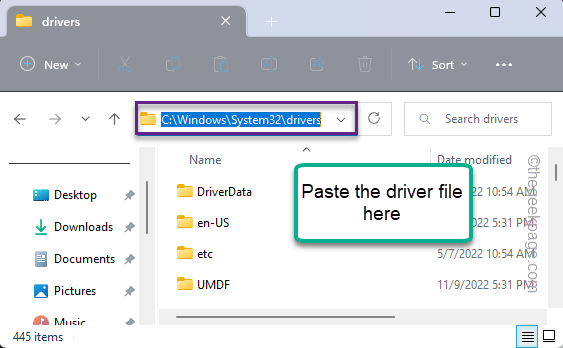
Kehren Sie danach erneut zum extrahierten Ordner zurück.
7. Diesmal klicken Sie mit der rechten Maustaste auf “Add_applehfsRegistrierungsdatei und Tippen Sie auf "Zeigen Sie mehr Optionen“.
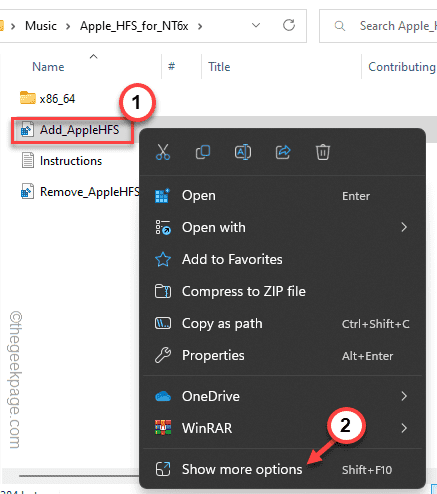
8. Jetzt tippen ““VerschmelzenUm das Registrierungsskript mit der Systemregistrierung zusammenzufassen.
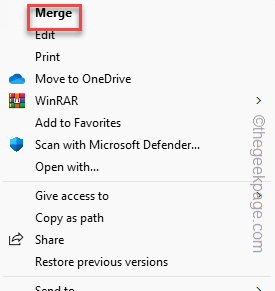
9. Eine Warnmeldung wird auf Ihrem Bildschirm angezeigt. Klopfen "Ja”Um den Prozess abzuschließen.
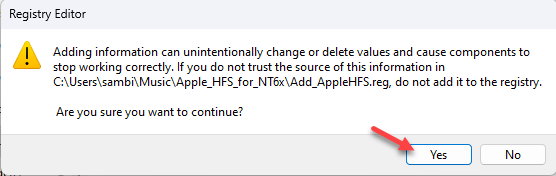
Schließen Sie als nächstes alle Fenster, die Sie bis jetzt geöffnet haben und Neustart dein System.
Sobald das Gerät neu gestartet wird, schließen Sie das Mac -Gerät an, das Sie haben. Wenn das Laufwerk HFS+ -Typ ist, wird es automatisch erkannt und Sie können es im Datei -Explorer sehen.
HfSexplorer
HFSExplorer kann MAC -Laufwerke und -dateien problemlos lesen. Sie können HFS, HFS+und HFSX älterer Mac -Laufwerke lesen. Es ist vollständig frei Werkzeug, das Sie verwenden können.
Obwohl Sie auf Ihrem Computer die Java SE -Laufzeitumgebung installiert haben, um HFSExplorer zu verwenden. Sie können Java einfach in Windows 11 installieren.
Befolgen Sie diese Schritte zum Herunterladen und Installieren von HFSExplorer.
1. Erreichen Sie die HFSExplorer -Website.
2. Hier klicken Sie auf “Laden Sie das Installer für Microsoft Windows System herunterS ”Um den Installateur herunterzuladen.
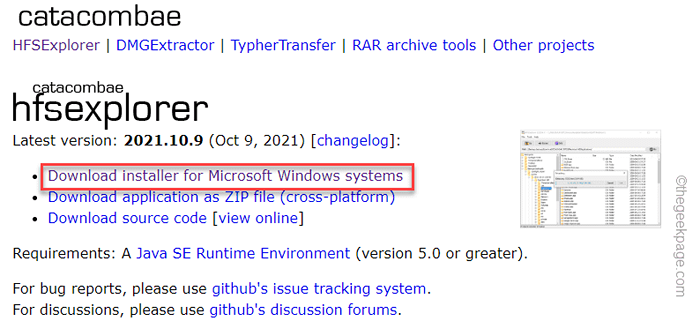
3. Dann laufen Sie die "HFSEXPLORER-2021.10.9-Setup”Um den Installateur zu starten.
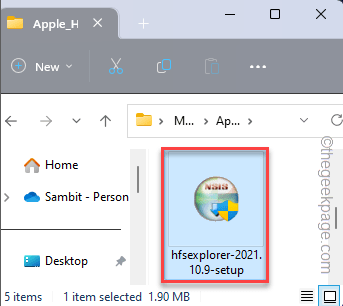
4. Befolgen Sie die On-Screen-Schritte und tippen Sie im letzten Schritt auf “InstallierenSo installieren Sie es auf Ihrem Computer.
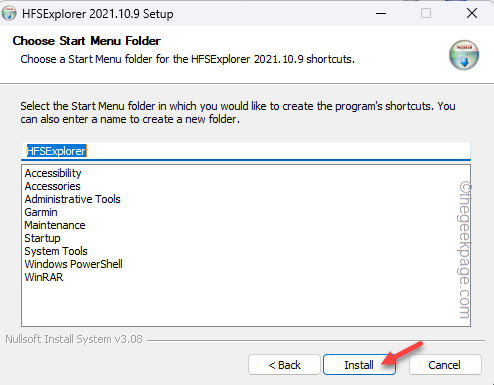
Danach können Sie mit dem HFSExplorer die Mac -Dateien laden.
Dies sollte Ihnen helfen, das Problem zu lösen.
- « Die Liste der vertrauenswürdigen Geräte ist kein Fehler auf dem iPhone [gelöst]
- Es ist nicht möglich, Videos zu laden, und trat beim Laden einer Version von höherer Qualität auf [iPhone] ein Fehler »

